티스토리 뷰

안녕하세요!
오늘은 모든 티스토리 블로거님들의 꿈이라는 애드센스 승인! 하지만 많은 승인 거부로 인해 오늘도 웁니다..
저는 "사이트가 다운되었거나 사용할 수 없음"이라는 메시지를 받고 승인 거부를 당했는데요..
검색을 해보니 정확한 답이 별로 없는거 같아서 이렇게 저렇게 많이 시도를 해봤던 거 같아요!
저와 같은 분들이 분명 있을 것이기 때문에 "사이트가 다운되었거나 사용할 수 없음" 문구가 나왔을 시 어떻게 처리하는지 알아보도록 하겠습니다.
애드센스 사이트가 다운되었거나 사용할 수 없음
첫번째. URL 확인하기
- 애드센스 신청할 때 입력하였던 자신의 블로그 url을 다시 한번 확인합니다.
- 구글 검색창에 자신의 url 주소 입력하였을 시 자신의 블로그가 확인되는지 확인합니다.
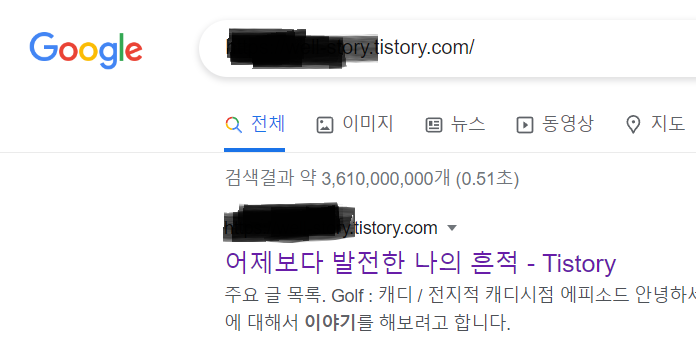
위 이미지와 같이 검색이 되어야 합니다!
두 번째. robot.txt 확인하기
1. 네이버 웹마스터에 들어가기(네이버 서치 어드바이저 검색, 클릭하여 들어가기)
- 네이버 회원이면 로그인 후 바로 이용이 가능하고 없으시다면 회원가입 후 이용 가능합니다.
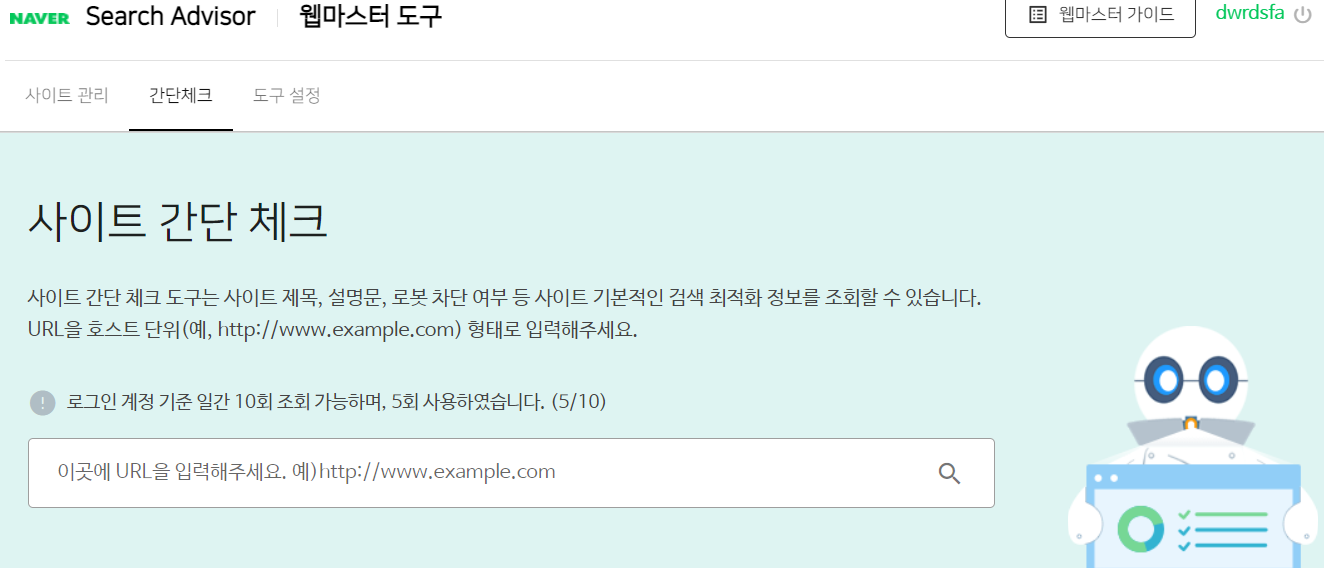
- 간단 체크를 누르고 검색창에 자신의 URL 주소를 입력한 후 검색을 누릅니다.
(계정당 일간 10회 조회 가능하다고 합니다)
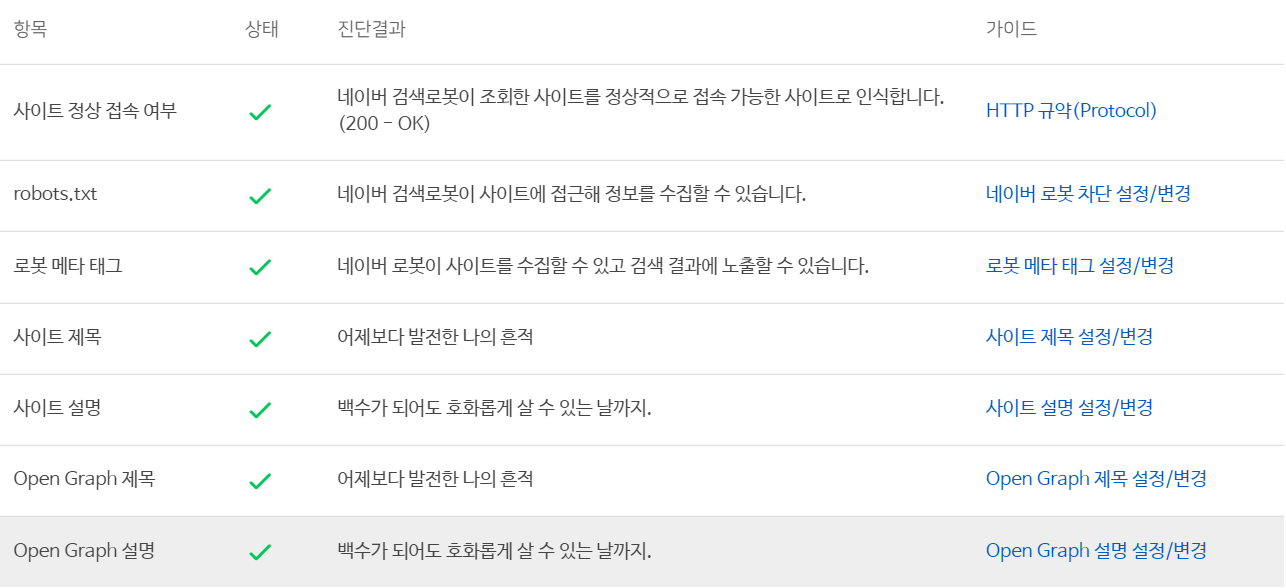
- robots.txt 옆 체크가 노란색 느낌표로 되어있고 네이버 로봇이 존재하지 않습니다 라는 문구를 확인할 수 있습니다.
(초록색 체크가 되어있다면 다른 방법을 찾으셔야 합니다.)
2. 웹 마스터 도구 사이트 관리를 클릭합니다.

- 사이트 등록은 최대 100개 사이트를 등록할 수 있습니다.
3. 네모창에 본인의 URL 주소를 입력하고 박스 오른쪽 화살표를 클릭합니다.
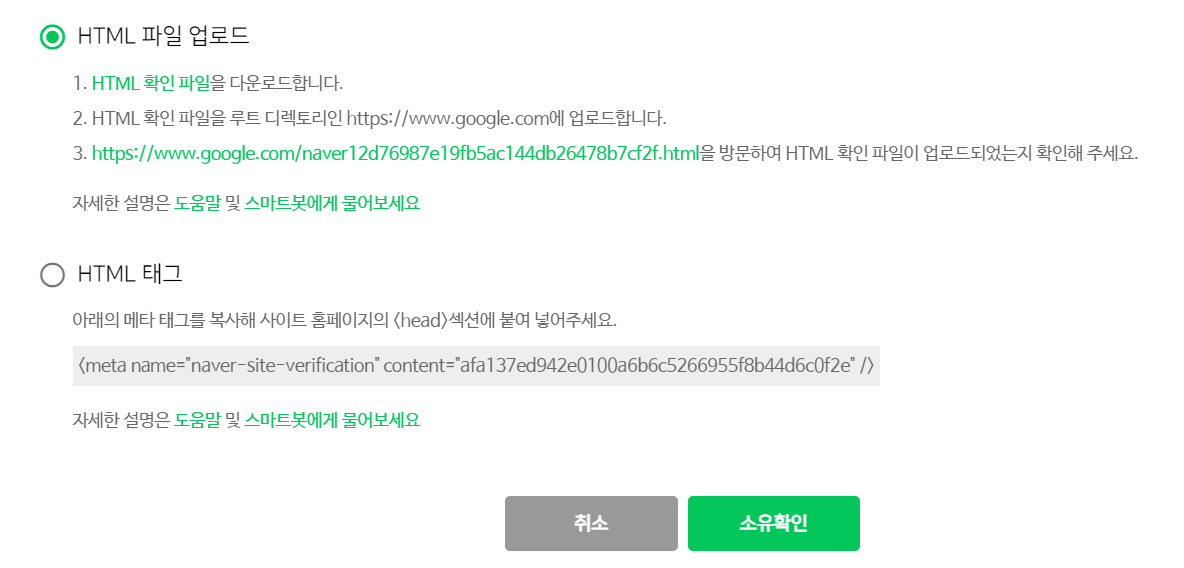
- 임의로 입력한 주소입니다. 자신의 URL 주소로 입력을 하면 위와 같은 화면이 나옵니다. HTML 파일 업로드를
클릭하여 소유확인을 해주세요.
(소유 확인이 되지 않는다면 HTML 태그를 클릭해서 회색 박스에 있는 문자를 복사합니다.
4. 자신의 티스토리 관리자 페이지에서 관리 > 꾸미기 > 스킨 편집 > HTML 편집을 클릭합니다.
- <head> 바로 밑 칸에 붙여 넣고 적용을 누릅니다.
- 웹마스터로 돌아와서 HTML 태그의 소유 확인을 누릅니다.
- 다시 네이버 웹마스터 사이트 관리로 들어가서 자신의 URL 주소를 클릭하여 들어갑니다.
5. 아래와 같은 화면이 나올 거예요.
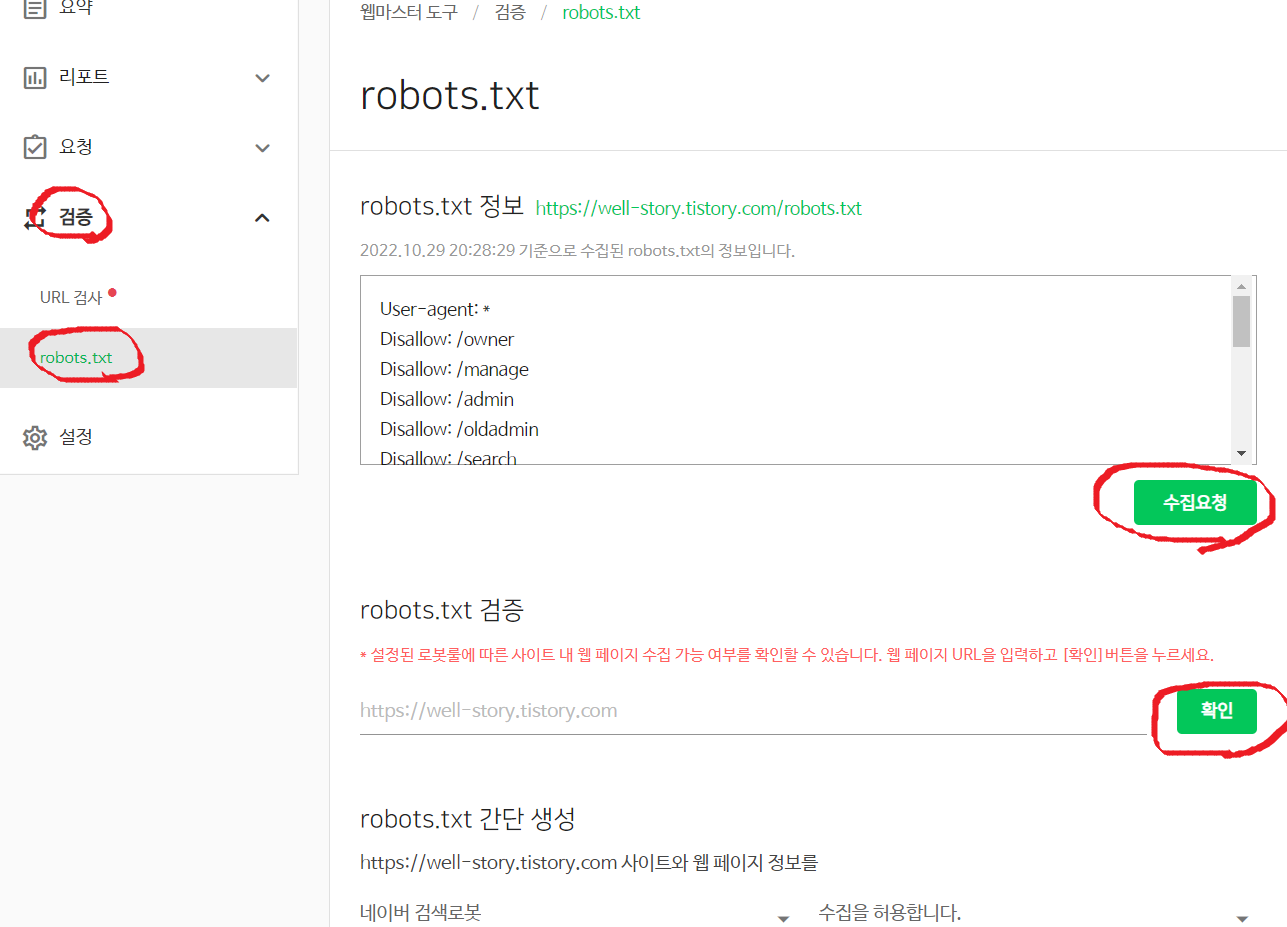
- 요약에서 검증을 클릭하면 처음에는 로봇 txt정보에 아무것도 확인되지 않을 겁니다.
- 페이지 마지막에 robots.txt 간당 생성 목록에서 네이버 검색로봇 > 모든 검색로봇으로, 수집 허용합니다로 바꾸고 다운로드를 합니다.
- 다시 티스토리로 돌아갑니다.
6. 티스토리 파일 업로드에 다운로드한 항목 추가하기
- 자신의 티스토리의 HTML 편집을 누르고 파일 업로드를 클릭합니다. 하단에 추가 버튼을 누르고 다운로드한 것을 추가하고 적용을 눌러주세요.

7 웹마스터로 돌아와서 사이트 간단 체크를 다시 해보기
- robots.txt 옆에 초록색으로 체크되었는지 확인하기!
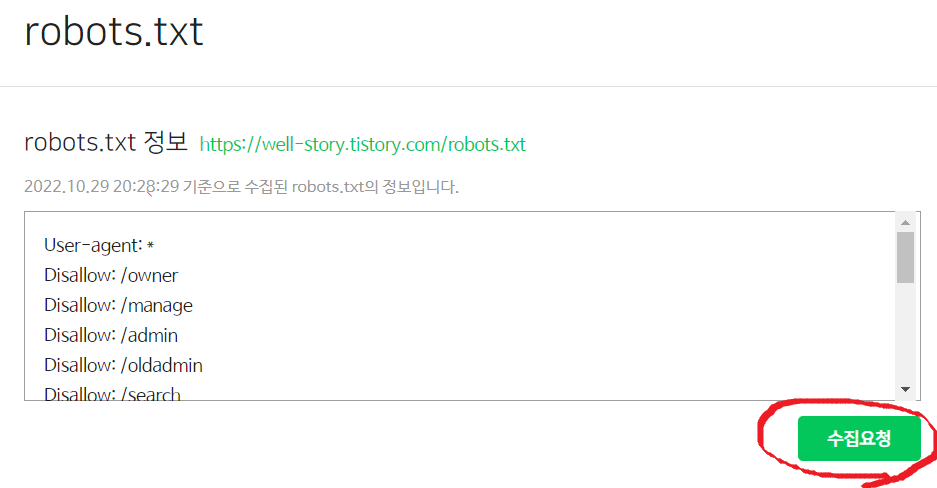
- 위 이미지처럼 robots.txt 정보로 돌아가면 영문들이 확인되실 거예요.
- 수집 요청을 클릭하면 수집 가능하다고 팝업이 확인됩니다.
8. 다시 애드센스 재신청하기
순서대로 쉽게 나열을 해보았는데 알아보기 괜찮으신가요? 따라 하신다고 수고 많으셨습니다.
모두들 애드센스 승인 나는 그날까지 화이팅!
'티스토리' 카테고리의 다른 글
| Tistory : 애드센스 승인 애드센스 승인 노하우 (0) | 2022.12.20 |
|---|---|
| 구글 서치콘솔(발견됨 - 현재 색인이 생성되지 않음) 원인과 해결방법 (0) | 2022.11.30 |
| 구글 서치 콘솔이란(Search Console) RSS / 사이트맵제출 (0) | 2022.10.25 |
| Tistory : 티스토리 / 글자 수 확인 / 공백제외 공백포함 (0) | 2022.10.01 |
| Tistory : 티스토리 애드센스 승인기준 (2) | 2022.10.01 |